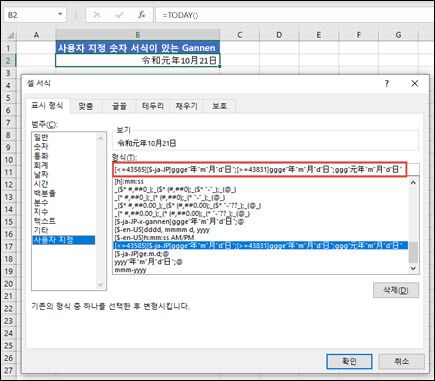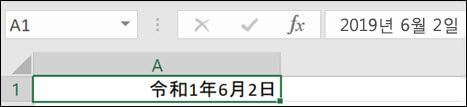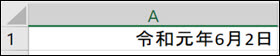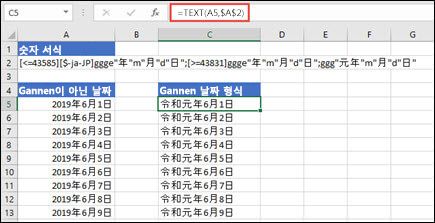2019년 5월 1일에 시작된 새로운 일본 시대를 인식하도록 Excel을 업데이트했습니다. 연호 숫자 형식(일본어 1년) 작성을 포함했으며 이제 이 서식으로 Excel 통합 문서를 기본적으로 편집하고 저장할 수 있습니다.
연호 숫자 형식을 적용하려면 서식을 지정할 셀을 선택하고 Ctrl+1을 누릅니다. 셀 서식 대화 상자의 숫자 탭에서 날짜를 선택합니다. 로캘(위치) 드롭다운에서 일본어를 선택하고 달력 유형 드롭다운에서 연호를 선택합니다. 연호를 사용하여 원년 표시 확인란이 선택되어 있는지 확인한 다음 확인을 누릅니다.
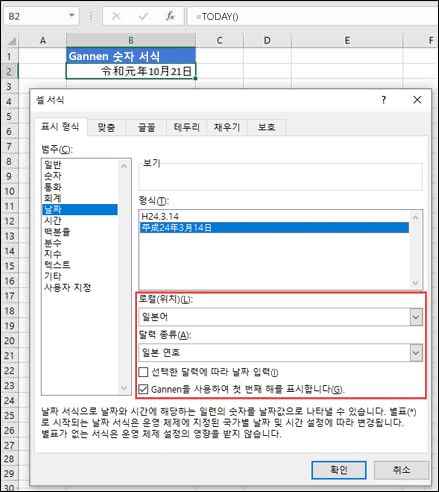
참고 사항:
-
이를 Microsoft 365 사용자에게 배포하는 중입니다. 데스크톱 Excel의 경우 현재 채널 버전 1909(빌드 12026.20320)에서 사용할 수 있습니다. 이 기능을 가까운 시일 내에 다른 끝점(Mac, iOS, Android)에서도 사용할 수 있도록 작업하고 있습니다.
-
현재 채널(Excel 2016, Excel 2019, Microsoft 365 Semi-Annual Enterprise 채널(미리 보기) 또는 Semi-Annual Enterprise Channel)에 있지 않거나 일본어 시대 표현에 의존하는 수식, 매크로 또는 사용자 지정 형식이 있는 Excel 스프레드시트가 있는 경우 아래에 설명된 Gannen 날짜 표시에 대한 사용자 지정 서식 옵션을 사용할 수 있습니다.
-
일본의 시대 경험이 Excel에서 얼마나 잘 작동하는지 의견을 보내거나 문제를 보고하려면 Excel> 파일> 의견으로 이동하여 스마일/찡그리기/제안 보내기 옵션을 사용합니다.
이전 버전의 Excel을 사용하는 경우 사용자 지정 숫자 서식을 활용하여 연호 표시
-
서식이 필요한 셀 또는 범위를 선택합니다.
-
CTRL+1 키를 눌러 셀 서식 대화 상자를 시작합니다.
-
숫자 탭을 선택한 다음 범주 섹션에서 사용자 지정 옵션을 선택합니다.
-
다음 문자열을 형식 텍스트 상자에 복사하여 붙여넣습니다.
[<=43585][$-ja-JP]ggge"?"m"?"d"?";[>=43831]ggge"?"m"?"d"?";ggg"??"m"?"d"?"
-
확인 키를 눌러 선택한 셀에 이 서식을 적용합니다.
다음 예는 이 사용자 지정 숫자 서식을 적용하기 전에 날짜가 표시되는 방법을 보여줍니다.
다음은 사용자 지정 숫자 형식 적용 후 결과입니다.
출력 결과는 사용자 지정 서식으로 이루어져 있습니다. 따라서 참조를 사용하는 경우 일부 텍스트 함수가 작동하지 않을 수 있습니다. 그러나 NETWORKDAYS() 등의 대부분의 날짜 함수가 작동합니다.
텍스트 함수를 사용하여 연호 표시
텍스트 함수를 사용하여 연호 날짜를 표시할 수도 있습니다.
아래 예는 셀 A5:A13에 날짜 값이 포함되어 있고 셀 A2에는 이전 예에서 사용한 다음 서식 문자열이 포함되어 있습니다.
[<=43585][$-ja-JP]ggge"?"m"?"d"?";[>=43831]ggge"?"m"?"d"?";ggg"??"m"?"d"?"
=TEXT(A5,$A$2) 수식이 C5 셀에 입력되어 C5:C13 셀에 복사되었습니다.
출력 결과는 일반 서식입니다. 따라서 해당 셀을 참조하는 경우 대부분의 날짜 및 텍스트 함수가 작동하지 않을 수 있습니다.
추가 지원
언제든지 Excel 기술 커뮤니티에서 전문가에게 문의하거나 커뮤니티에서 지원을 받을 수 있습니다.